قم بإصلاح مشكلات Mac مثل السرعة البطيئة أو الإضاءة الخلفية للوحة المفاتيح أو لوحة التتبع التي لا تعمل ، وعدم اتصال Wi-Fi ، وعلامة الاستفهام عند التمهيد ، وغير ذلك الكثير.
هل يعمل جهاز Mac الخاص بك بشكل غير معتاد بدون سبب واضح؟ هل تواجه مشكلات مثل عدم عمل الإضاءة الخلفية للوحة المفاتيح ، أو عدم تغير مستوى الصوت ، أو دقة العرض غير الصحيحة ، أو الأداء البطيء بشكل عام ، ومشكلة مماثلة؟
إذا كانت الإجابة بنعم ، فقد ترغب في محاولة إعادة تعيين SMC (وحدة التحكم في إدارة النظام) أو NVRAM (ذاكرة الوصول العشوائي غير المتطايرة) على جهاز Mac الخاص بك.
ما هو SMC في جهاز Mac؟
وحدة التحكم في إدارة النظام المعروفة أيضًا باسم SMC هي شريحة تتحكم في توصيل الطاقة على جميع أجهزة Mac التي تعمل بنظام Intel.
رقاقة SMC مسؤولة عن التحكم في الوظائف مثل تشغيل / إيقاف تشغيل الكمبيوتر ، وتبديل الإضاءة الخلفية للوحة المفاتيح ، والتحكم في سرعة مروحة تبريد وحدة المعالجة المركزية ، وغير ذلك الكثير.
متى يجب إعادة تعيين SMC؟
إذا كنت تواجه مشكلات مثل تلك المذكورة أدناه ، فقد تحتاج إلى إعادة تعيين SMC.
- تعمل مروحة وحدة المعالجة المركزية بسرعة غير معتادة حتى عندما يكون Mac في وضع الخمول
- لا يتم تشغيل MacBook بعد فتح الغطاء
- الإضاءة الخلفية للوحة المفاتيح لا تعمل
- ماك يعمل ببطء
- لوحة التعقب لا تعمل
- البطارية وأضواء الحالة لا تعمل بشكل صحيح
- Mac غير متصل بشبكة WiFi
- لا يُظهر الضوء الموجود على محول الطاقة بشكل صحيح ما إذا كان يشحن أم أنه متوقف
هناك عدة طرق مختلفة لإعادة ضبط SMC ، اعتمادًا على نوع جهاز Mac لديك.
كيفية إعادة ضبط SMC على أجهزة Apple T2 Chip
لإعادة ضبط SMC على جهاز MacBookمع الشريحة Apple T2 Security (طُرز من 2018 أو أحدث). قم بإيقاف تشغيل جهاز Mac الخاص بك عن طريق النقر على قائمة Apple في الزاوية اليسرى العليا وتحديد "Shut Down".

اضغط مع الاستمرار على زر الطاقة ل 10 ثواني، ثم حرر الزر. انتظر بضع ثوانٍ ، ثم اضغط على زر الطاقة لتشغيل جهاز Mac.
إذا لم يؤد ذلك إلى حل المشكلة. قم بإيقاف تشغيل جهاز Mac الخاص بك واضغط مع الاستمرار على مفتاح Shift الأيمن + مفتاح الخيار الأيسر + مفتاح التحكم الأيسر ل 7 ثواني، ثم اضغط مع الاستمرار على زر الطاقة كذلك. استمر في الضغط على جميع المفاتيح الأربعة لمدة 7 ثوانٍ أخرى ، ثم حررها. انتظر بضع ثوانٍ ، ثم اضغط على زر الطاقة لتشغيل جهاز Mac.

كيفية إعادة ضبط SMC على أجهزة Mac الأقدم
لإعادة ضبط SMC على أجهزة Mac بدون شريحة Apple T2 Security (معظمها طرازات ما قبل 2018) ، أغلق جهاز Mac واضغط مع الاستمرار Shift + Control + Option مفاتيح على الجهه اليسرى من لوحة المفاتيح ، بالإضافة إلى الضغط على زر الطاقة واحتفظ بكل المفاتيح معًا من أجل 10 ثواني.
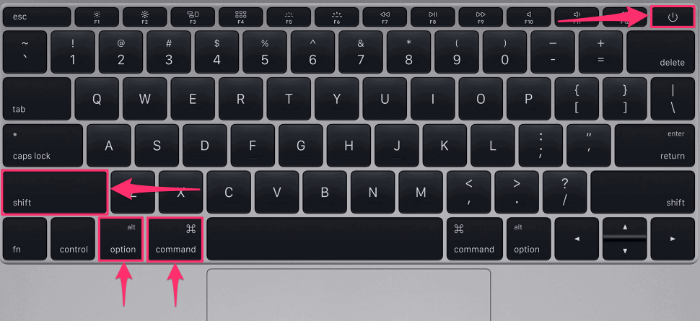
بعد ذلك ، حرر جميع المفاتيح ، ثم اضغط على زر الطاقة لتشغيل جهاز Mac الخاص بك.
ما هو NVRAM في جهاز Mac؟
هل تساءلت يومًا ما الذي يدعم ذاكرة جهاز Macbook الخاص بك؟ كيف يتتبع التاريخ والوقت عندما تقوم باستنزاف البطارية تمامًا أو حتى توصيل البطارية من الجهاز؟ حسنًا ، يتم تحقيق ذلك باستخدام NVRAM (ذاكرة الوصول العشوائي غير المتطايرة) و a (ثانيا) بطارية صغيرة لتشغيلها. تقوم NVRAM بتخزين إعدادات Mac الخاصة بك مثل التاريخ والوقت ومستوى الصوت ودقة العرض وقرص بدء التشغيل والمزيد.
متى يجب إعادة تعيين NVRAM؟
غالبًا ما تكون مشكلات NVRAM مرتبطة بالبرمجيات. يمكنك تجربة إعادة تعيين NVRAM عندما تواجه أيًا من المشكلات المذكورة أدناه.
- تظهر علامة الاستفهام على الشاشة عند تشغيل جهاز Mac
- إعدادات مستوى الصوت لا تعمل بشكل صحيح
- إعدادات التاريخ والوقت غير صحيحة
- لوحة المفاتيح لا تعمل كالمعتاد
- غير قادر على تغيير دقة العرض أو تغييرات الدقة التلقائية بدون إدخالك
- يعمل الماوس بسرعة أو ببطء بشكل عشوائي
كيفية إعادة تعيين NVRAM على جهاز Mac
قم بإيقاف تشغيل جهاز Mac الخاص بك ، ثم قم بتشغيله واضغط مع الاستمرار على الفور الاختيار + الأوامر + P + R. مفاتيح عن 20 ثانية والإفراج.
على أجهزة Mac التي تقوم بتشغيل رنين بدء التشغيل (أوائل عام 2016 وما قبله) ، يمكنك تحرير المفاتيح بعد رنين بدء التشغيل الثاني.
على أجهزة Mac التي تحتوي على شريحة Apple T2 Security ، يمكنك تحرير المفاتيح بعد ظهور شعار Apple واختفاءه للمرة الثانية.
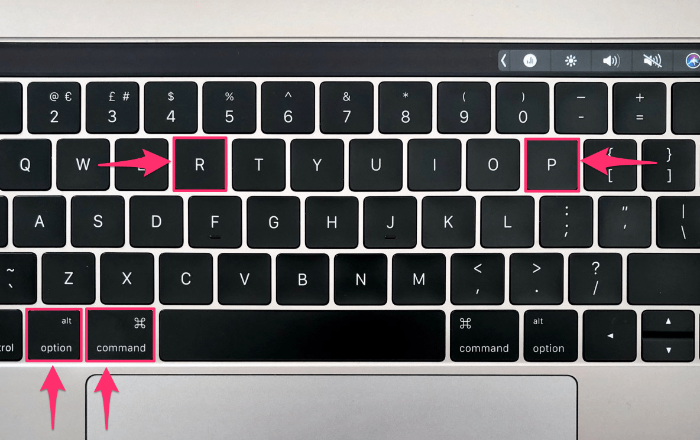
هذا هو. نأمل أن تؤدي إعادة تعيين NVRAM إلى إصلاح المشكلات التي كنت تواجهها على جهاز Mac الخاص بك.
